使用篩選活動篩選陣列中的專案
您可以使用管線中的 Filter 活動,將篩選表示式套用至輸入陣列。
必要條件
若要開始使用,您必須完成下列必要條件:
- 具有作用中訂用帳戶的租用戶帳戶。 免費建立帳戶。
- 建立工作區。
使用UI將篩選活動新增至管線
若要在管線中使用 Filter 活動,請完成下列步驟:
建立活動
在您的工作區中建立新的管線。
選取管線設定區域中的 [ 變數 ] 索引標籤,然後選取 [+ 新增 ] 以新增數位類型的新管線變數。
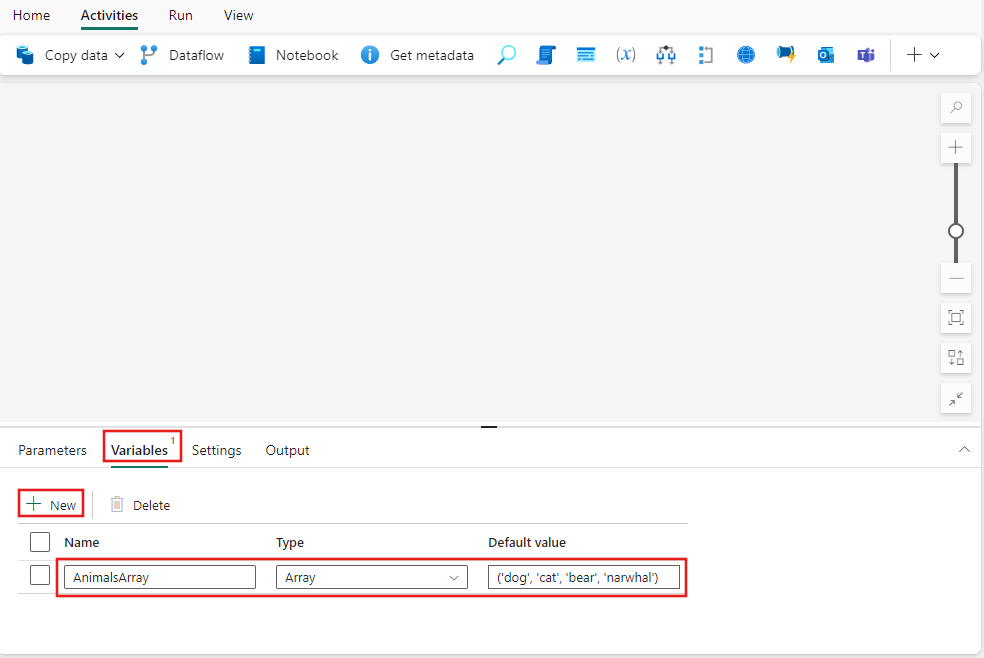
在管線 [活動 ] 窗格中搜尋 [篩選],然後選取它以將它新增至管線畫布。 您可能需要選取 + 工具列最右邊的按鈕,以展開活動的完整清單。
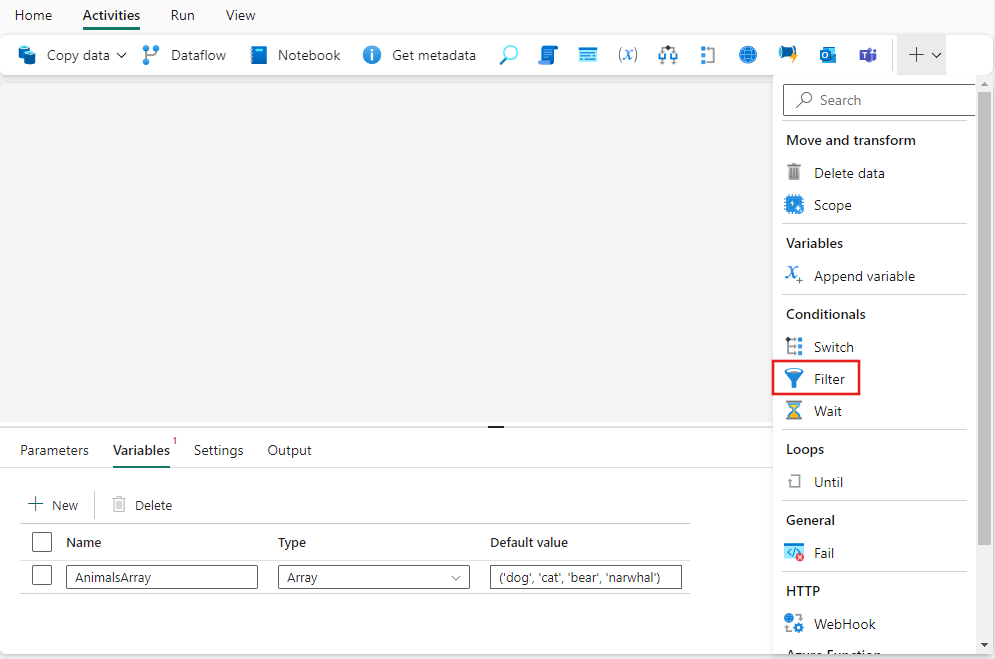
如果尚未選取,請選取畫布上的新 [篩選] 活動。
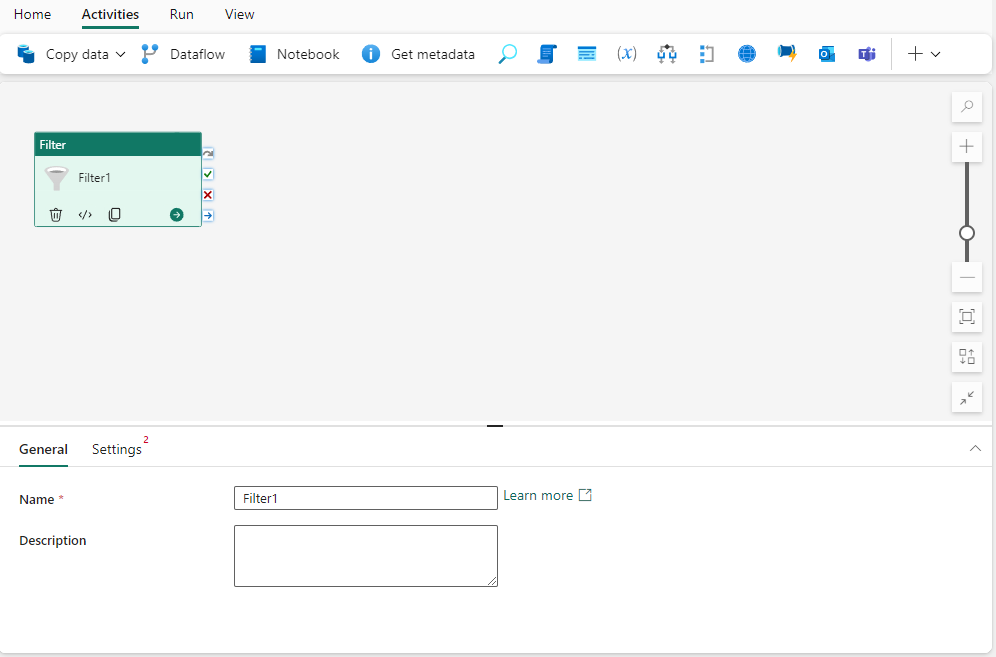
請參閱一般設定指引,以設定 [一般設定] 索引卷標。
篩選設定
選取 [設定] 索引標籤,您可以在其中提供要套用至每個專案的 [專案] 和 [條件] 陣列清單。 這兩個設定都支援動態內容。

這個簡單的範例會使用動態表達式產生器中可用的任何函式和值,將陣列篩選為狗,但實際用途可能十分複雜。 選取 [新增專案的動態內容],然後選取 [管線表達式產生器] 中的 [變數] 索引卷標,然後選擇先前建立的 AnimalsArray。 然後選取確定。
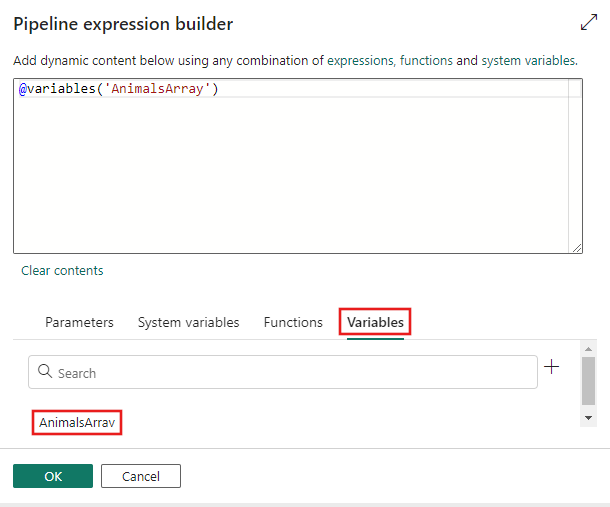
針對 [條件] 設定,選取 [再次新增動態內容]。 item() 表示式會傳回目前專案的值,因為 Filter 活動會逐一查看提供的數位項目清單。 使用 equals() 函式,我們可以將其與專案進行比較,以針對每個項目傳回 true 或 false。 只有傳回 true 的專案會包含在 Filter 活動的輸出陣列中,然後可用於任何其他活動。
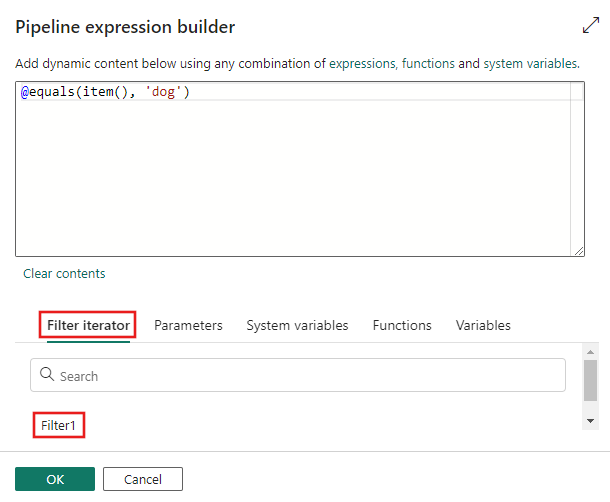
儲存並執行或排程管線
使用篩選活動的輸出數位新增任何其他必要活動之後,請切換至 管線編輯器頂端的 [首頁 ] 索引卷標,然後選取 [儲存] 按鈕以儲存管線。 選取 [執行] 以直接執行,或選取 [排程] 來排程它。 您也可以在這裡檢視執行歷程記錄,或設定其他設定。
